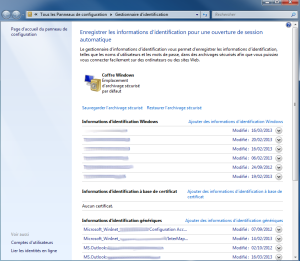Comment choisir un mot de passe complexe qui est facile à retenir
Pour obtenir un mot de passe sécurisé, il faut avant tout ne jamais utiliser de noms communs ou célèbres dans votre mot de passe ! Un pirate connaissant vos gouts trouvera très vite si votre mot de passe est votre chanteur préféré !
De plus, faites en sorte de compliquer votre mot de passe en utilisant toutes les touches de votre clavier. Utilisez des chiffres, des lettres, des caractères spéciaux et alternez majuscules et minuscules. Faites aussi un mot de passe relativement long, ne jamais faire de mot de passe se résumant à trois lettres ! Au minimum votre mot de passe devrait comporter huit caractères. Enfin, pensez à changer votre mot de passe régulièrement dans la mesure du possible.
Un bon mot de passe doit être :
- Composé de lettres majuscules, minuscules, de chiffres et de caractères spéciaux
- Long (entre 8 et 10 caractères est optimal)
- Dénué de sens (ne jamais utiliser des prénoms ou des noms célèbres)
- Renouvelé régulièrement
Exemple de mot de passe
Voici quelques exemples pour vous aider à mieux comprendre le mécanisme d’un mot de passe sécurisé et la vulnérabilité d’un mot de passe simple.
Très mauvaise sécurité :
- michaeljackson
- tokiohotel
- azerty
- 123456
- zidane
Mauvaise sécurité :
- lapinou
- moncoeur
- jetaime
- vivelepsg
Bonne sécurité :
- l@PiN0U951
- mOnC¤€Ur<3
- j3t41m3
- 4z3|2tY!
Très bonne sécurité :
- EL?1H+7-15%
- 761?Th1s1sN0TmYp4sSw0rD###?
- \o_o_O
- -D4R35?<{[|]}>!LUL5-
- !$$!:3#SY%WnNgj°0Jiµi »Mubq£l3&l`
Quelques astuces
Gardez à l’esprit que votre mot de passe doit être simple à retenir pour vous, mais extrêmement compliqué pour n’importe qui d’autre. Suivez une logique propre à vous pour créer un mot de passe complexe. Votre logique ne doit cependant être compréhensible que par vous.
Vous pouvez par exemple :
- Former votre mot de passe en faisant des motifs sur le clavier, exemple un « carré » partant du E donnera : ErTYhNbVcD
- Insérer systématiquement un chiffre après chaque lettre : jetaime donnera J9E8T7A6I5M4E3
- Supprimer toutes les voyelles et les remplacer par un ou plusieurs caractères : motdepasse donnera m?td?p?ss?
Il existe d’innombrables moyens très faciles de créer un mot de passe très compliqué, à vous de trouver le vôtre ! Avec une logique comme celles présentées plus haut, votre mot de passe sera à la fois sécurisé et facile à retenir pour vous.
Vous avez aussi la solution d’utiliser un générateur de mots de passe, comme par exemple celui-ci ou celui-là. Cependant cette méthode amène le désavantage de créer des mots de passe difficiles à retenir pour leurs utilisateurs. Évidemment, ne jamais noter votre mot de passe très compliqué à côté de votre ordinateur ou encore dans un fichier texte sur votre bureau Windows. Cela a pour effet de supprimer immédiatement toute la sécurité créée par la complexité du mot de passe en offrant un moyen encore plus simple à la personne mal intentionnée pour le trouver.